如何用CAD在圓形線上畫50個小圓
大家都知道在畫圖時,在同樣距離的情況下,我們通過使用陣列功能可以減少作圖的時間,有效提高工作效率。環形陣列是以繞某個中心點或旋轉軸形成的環形圖案平均分布對象副本。今天小編就以在圓形線上畫出50個小圓為例,向大家介紹一下環形陣列的使用方法吧。大家可以跟著我一起動手做做看。
1. 打開中望CAD軟件,在繪圖區左側的工具欄找到圓形工具,在繪圖處畫出一個圓
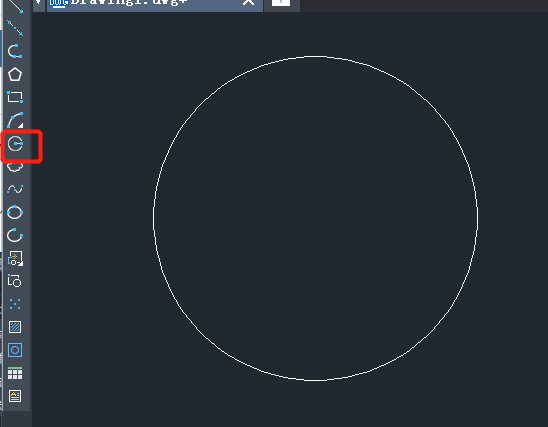
2. 再點擊左側工具欄的圓,在剛才畫出的圓形上任意選擇位置再畫一個圓
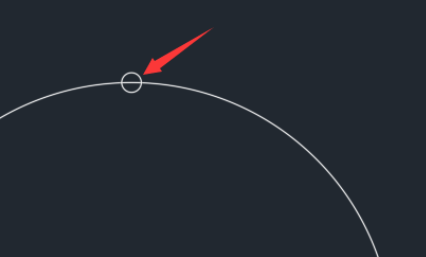
3. 在上方工具欄點擊【修改】-【陣列】-【環形陣列】
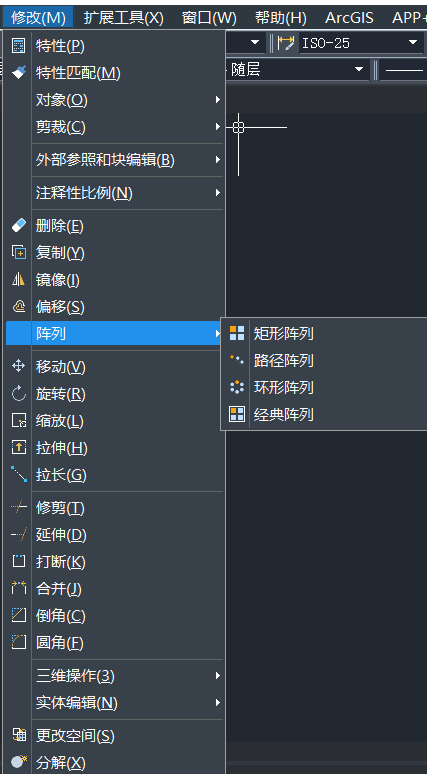
4. 單擊選擇小圓對象,空格,點選圓心點
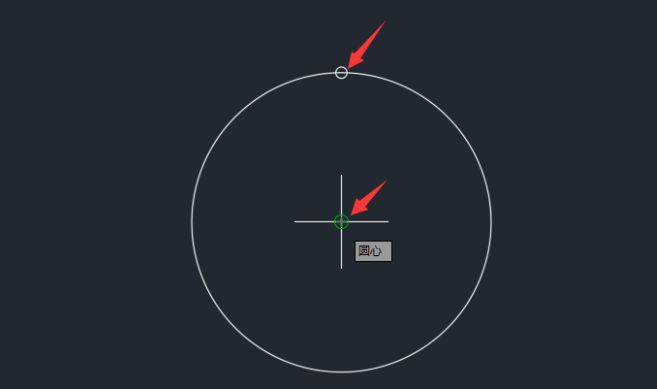
5. 在項目數處輸入50,點擊關閉陣列,就得到了畫有50個小圓的圓形
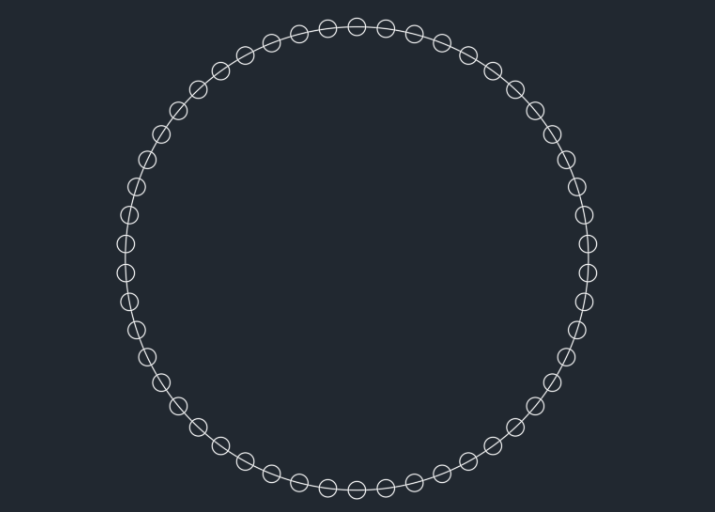
以上就是今天的在CAD如何用圓形陣列畫50個小圓的全部內容,希望大家能在動手實踐中發現畫圖的樂趣。
推薦閱讀:CAD下載
推薦閱讀:國產CAD
·中望CAx一體化技術研討會:助力四川工業,加速數字化轉型2024-09-20
·中望與江蘇省院達成戰略合作:以國產化方案助力建筑設計行業數字化升級2024-09-20
·中望在寧波舉辦CAx一體化技術研討會,助推浙江工業可持續創新2024-08-23
·聚焦區域發展獨特性,中望CAx一體化技術為貴州智能制造提供新動力2024-08-23
·ZWorld2024中望全球生態大會即將啟幕,誠邀您共襄盛舉2024-08-21
·定檔6.27!中望2024年度產品發布會將在廣州舉行,誠邀預約觀看直播2024-06-17
·中望軟件“出海”20年:代表中國工軟征戰世界2024-04-30
·2024中望教育渠道合作伙伴大會成功舉辦,開啟工軟人才培養新征程2024-03-29
·玩趣3D:如何應用中望3D,快速設計基站天線傳動螺桿?2022-02-10
·趣玩3D:使用中望3D設計車頂帳篷,為戶外休閑增添新裝備2021-11-25
·現代與歷史的碰撞:阿根廷學生應用中望3D,技術重現達·芬奇“飛碟”坦克原型2021-09-26
·我的珠寶人生:西班牙設計師用中望3D設計華美珠寶2021-09-26
·9個小妙招,切換至中望CAD竟可以如此順暢快速 2021-09-06
·原來插頭是這樣設計的,看完你學會了嗎?2021-09-06
·玩趣3D:如何巧用中望3D 2022新功能,設計專屬相機?2021-08-10
·如何使用中望3D 2022的CAM方案加工塑膠模具2021-06-24
·在CAD中怎么導入Excel呢? 2022-02-18
·CAD如何讓圖層按照名稱來排列2017-07-18
·如何使用CAD的布局功能2017-02-08
·CAD中求不規則圖形面積的方法2020-08-14
·CAD如何把點坐標快速轉換成CASS的dat文件?2024-06-20
·CAD中怎么給線段增加一段指定距離2018-06-05
·如何使用CAD連續標注?2018-07-16
·CAD中圖形的縮放與平移2020-03-20














